怎样修改win7电脑中的文件权限? 修改win7电脑中的文件权限的方法?
发布时间:2017-07-04 13:48:30 浏览数:
今天给大家带来怎样修改win7电脑中的文件权限?,修改win7电脑中的文件权限的方法?,让您轻松解决问题。
对于很多朋友来说,每个文件夹乃至于每个文件都可以设置相应的权限是一项非常人性化的功能,至少,一些不希望别人看到的文件,咱们可以通过权限的设置让别人无法读取、无法修改、无法复制等,那么在win7 64位旗舰版中,咱们如何进行这一操作呢?下面,小编就为大家详细的介绍一下吧!
推荐系统:win7 64位旗舰版下载
1.首先,咱们找到自己需要设置的文件夹,然后右键点击该文件夹,选择下滑菜单中出现的属性选项。
2.在弹出来的属性窗口中,咱们将界面切换到安全这一栏,然后点击下方的高级按钮,这样就可以打开文件的高级安全设置界面了。
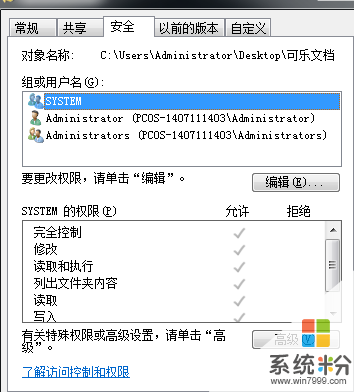
3.这样,咱们就可以看到目前电脑中所有的账户对于该文件的操作权限都有哪些,例如小编这里显示的,电脑的三个用户都有完全控制的权利,也就是说三个用户都可以随意的使用这个文件,可以复制、可以修改、可以读取。如果大家希望修改这个权限的话,就点击下方的更改权限按钮。
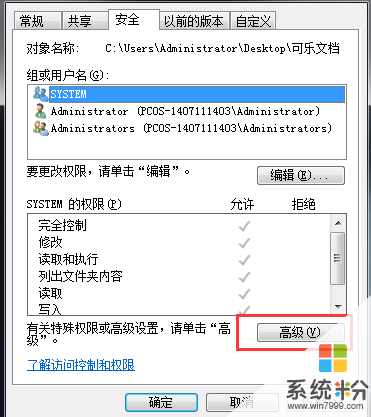
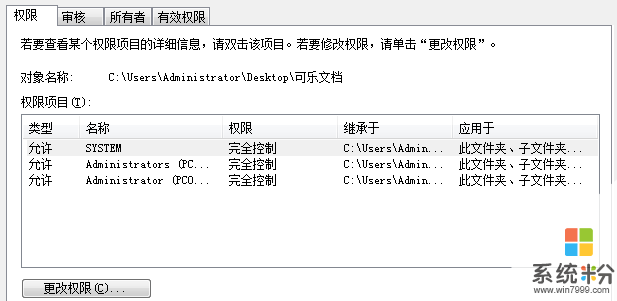
4.接下来需要修改哪个用户的权限,咱们就可以直接选中该账户,然后点击下方的编辑按钮进行重新设置即可。
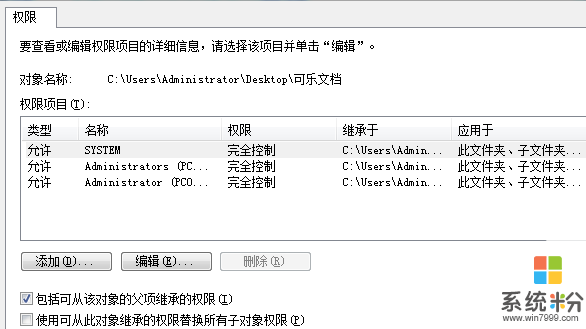
以上就是怎样修改win7电脑中的文件权限?,修改win7电脑中的文件权限的方法?教程,希望本文中能帮您解决问题。